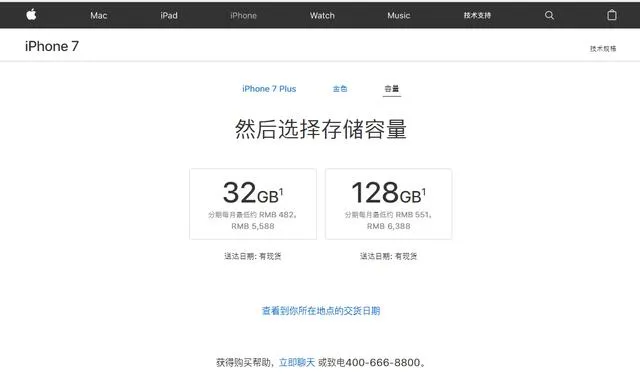对于大家而言,手机最重要的无非是存储的照片和视频了,毕竟每张兄弟或姐妹的黑照都是珍贵的回忆!
万一手机丢失了,无论是微信,还是其他重要软件都可以找的回来,但是照片和视频没有备份,丢了的就真的没有了。
因此我们因此我们需要经常将照片和视频备份起来。备份的方式有很多,比如各种云端和网盘。但同样带来的问题是,备份在云端,需要长期花钱买空间,而且上传下载耗费的时间也不少。另一个就是安全问题,万一密码泄露,所有的资料都会被陌生人看到。

因此备份在本地电脑上,或者家里的NAS上,是最安全最稳定的方法。
使用AirDroid 个人版的相册备份功能,可以在手机和电脑处于同一个WiFi下时,将手机上的照片和视频备份到电脑上。并且可以设置自动备份,随时更新备份资料,速度快还不限文件类型。
注意:照片备份为免费功能
如何使用AirDroid备份照片和视频?
1. 打开手机上的AirDroid 个人版>点击“工具箱”>“相册备份”
2. 点击“我要备份”
3. 选择想要保存照片和视频的电脑|如果您的账号还未绑定电脑,请按照指示添加)
4. 点击“是”之后开始相册备份。
注意:相册备份功能只备份保存在“Camera”文件夹中的照片。
文件夹路径:
"/storage/emulated/0/DCIM/Camera"
如果设备有一个以上的SD卡:
"/storage/sdcard1/DCIM/Camera"
如何使用AirDroid 个人版电脑端进行备份?
1. 打开AirDroid 个人版电脑端。
2. 点击“文件传输”,选择要备份的设备,点击“相册备份”
3. 根据所给的指示设置“自动备份”,完成后点击“我已设置”

备份完成后,点击“打开文件夹”,就可以查看已经备份的照片和视频了。